안녕하세요.
엑셀을 사용하시다 보면 시트내 중복 데이터는 유용할때도 있지만 데이터 가독성 측면에서 때로는
제거해야 할때가 있습니다.
엑셀내 중복값을 찾아 색상으로 강조하는 방법과 중복값 제거 하는 방법에 대해 설명을 드리겠습니다.
중복 값 찾기 - 색상 강조
간단한 엑셀파일을 이용하여 중복값을 찾아 색상으로 강조하는 방법 입니다.

중복 값을 확인할 셀 영역을 선택 합니다.
참고 : Excel에서는 피벗 테이블 보고서의 값 영역에 있는 중복 값을 강조 표시할 수 없습니다.
▼ 제조사 컬럼을 영역을 선택하겠습니다.

홈 > 조건부 서식 > 셀 강조 규칙 > 중복 값을 선택 합니다.
① 중복값을 강조할 영역 지정
② 조건부 서식 선택
③ 셀 강조 규칙 선택
④ 중복 값
⑤ 적용할 서식 에서 강조할 서식을 지정합니다.
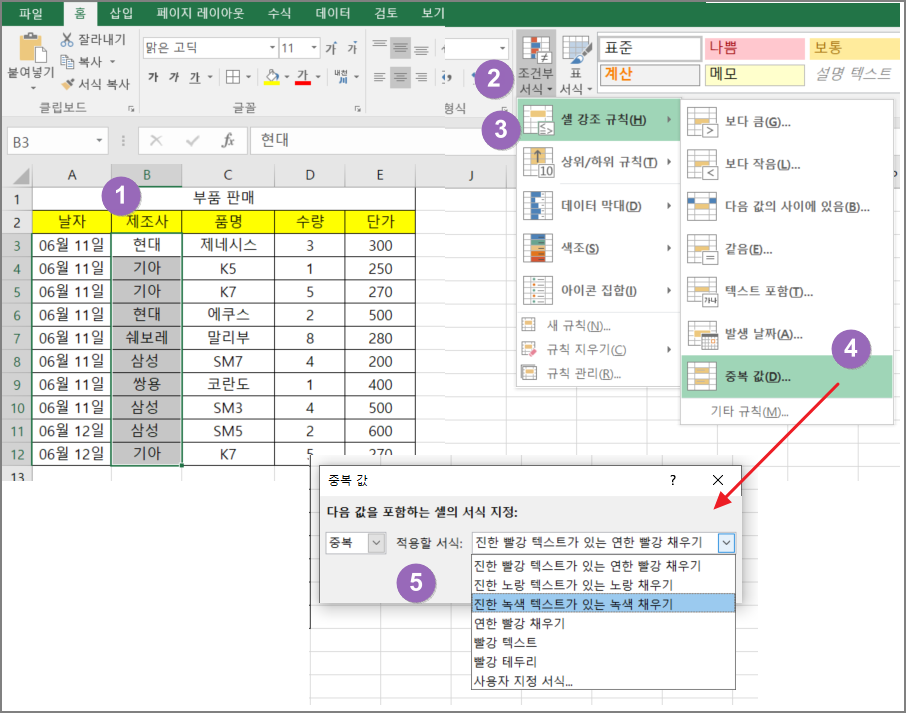
▼ [진한 녹색 텍스트가 있는 녹색 채우기]로 선택 해 보았습니다.

중복값 제거
중복된 항목 제거 기능을 사용하면 데이터가 영구 삭제 되기 때문에 실수방지를 위하여
중복된 항목을 삭제하기 전에 원본 데이터를 다른 워크시트로 복사합니다.
▼ 복사본 만들기

제거할 중복 값이 있는 셀영역을 선택 합니다.
TIP : 중복 값을 제거하기 전에 데이터에서 윤곽선이나 부분합을 제거 합니다.
데이터 > 중복된 항목 제거를 클릭한 다음, 셀 영역을 지정합니다.
▼ 중복된 항목 제거 경고 (영역) --> 어느영역(열) 까지 제거 할지 선택
중복된 항목 제거 --> 중복 값이 있는 열 선택
* 아래 예제는 현재 선택 선택영역으로 정렬(제조사) 하여 [제조사] 열 항목만 제거됨


영역지정하지 않고 셀 하나만 선택했을때 입니다.
① 중복값이 있는 열을 지정합니다.
② [날자, 제조사] 기준 3개의 중복된 값이 제거 되었습니다.
③ 최종 중복 제거된 모습입니다.

'오피스 > 마이크로소프트 오피스' 카테고리의 다른 글
| 엑셀 리본 메뉴 숨기기 / 표시하기 (0) | 2020.07.02 |
|---|---|
| 엑셀 문서를 PDF로 변환 or 저장 (0) | 2020.06.19 |
| 엑셀 틀고정 하기 (0) | 2020.06.05 |
| [파워포인트] 빠른 실행 도구 모음 설정 (0) | 2020.02.18 |
| [파워포인트] 사용자 지정 리본 메뉴 생성하기 (0) | 2020.02.16 |







최근댓글